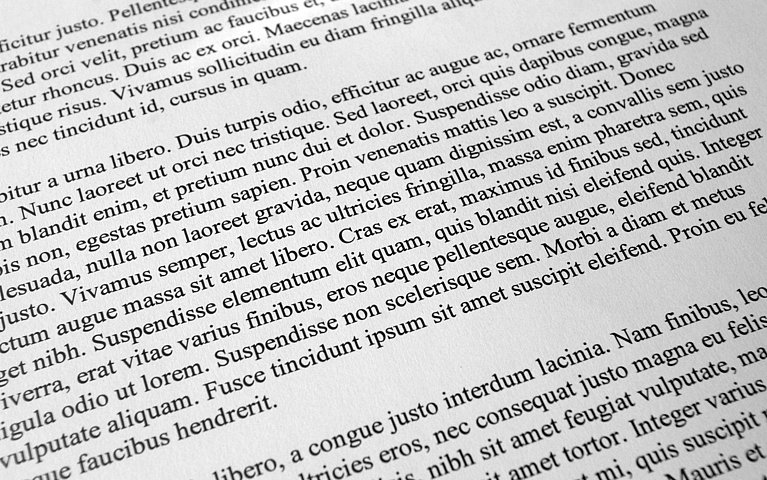
Absätze auf einer Seite zusammenhalten
Den Text eines Dokuments verteilt Word normalerweise vollautomatisch auf mehrere Seiten. Das funktioniert in den meisten Fällen reibungslos. Nur manchmal kann es vorkommen, dass Word den Seitenumbruch an einer unerwünschten Position vornimmt. Ein Beispiel: Sie haben eine Zwischenüberschrift eingegeben und möchten nicht, dass der auf die Überschrift folgende Absatz unabsichtlich auf die nächste Seite verschoben wird. Ähnliches könnte auch für die Beschriftung einer Abbildung gelten. Oder einfach nur für normale Absätze, die immer gemeinsam auf einer Seite stehen sollen – wie etwa die Zeilen einer Adresse.
Für genau solche Fälle bietet Word eine spezielle Absatzformatierung an. Damit verhindern Sie, dass Word bestimmte Absätze trennt. Wenden Sie die Formatierungsoption wie folgt an:
- Markieren Sie den Absatz, der immer mit dem folgenden Absatz zusammengehalten werden soll.
- Klicken Sie mit der rechten Maustaste auf den markierten Absatz und wählen Sie im Kontextmenü den Befehl ABSATZ an.
- Wechseln Sie auf die Registerkarte ZEILEN- UND SEITENUMBRUCH (bzw. ZEILEN- UND SEITENWECHSEL).
- Aktivieren Sie das Kontrollkästchen ABSÄTZE NICHT TRENNEN.
- Klicken Sie auf OK.
Word achtet nun darauf, dass zwischen dem gerade formatierten Absatz und dem Folgeabsatz kein automatischer Seitenumbruch eingefügt wird. Gegebenenfalls wird der formatierte Absatz gemeinsam mit dem Folgeabsatz auf die nächste Seite verschoben.







